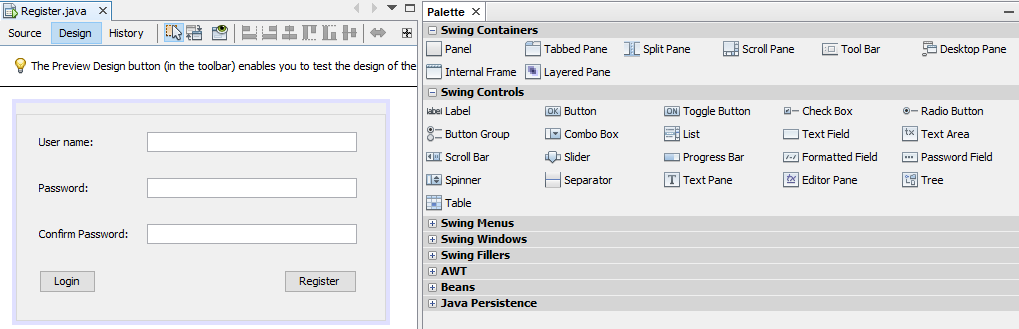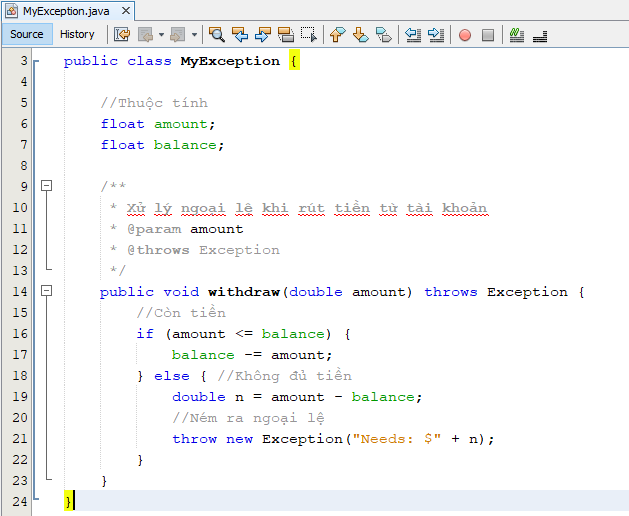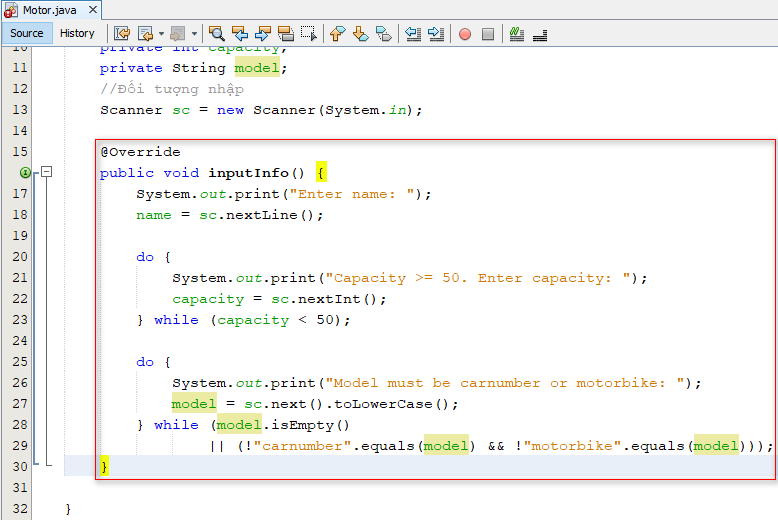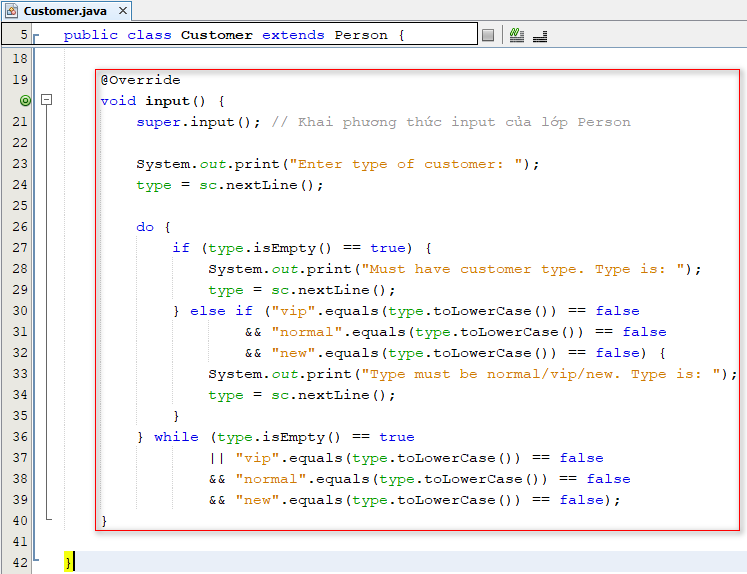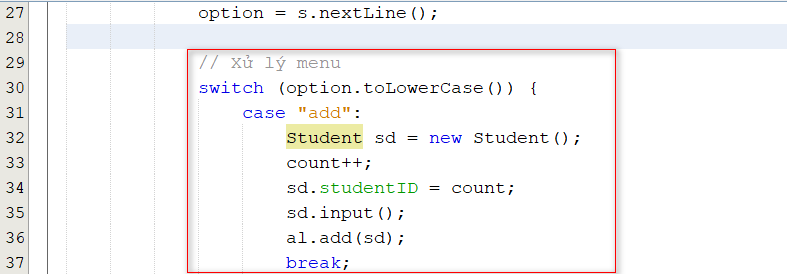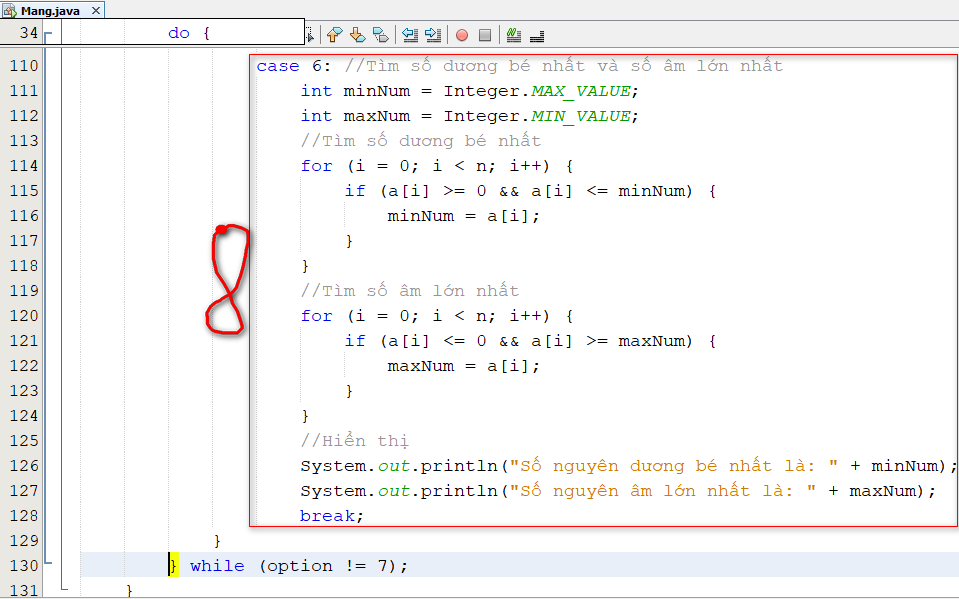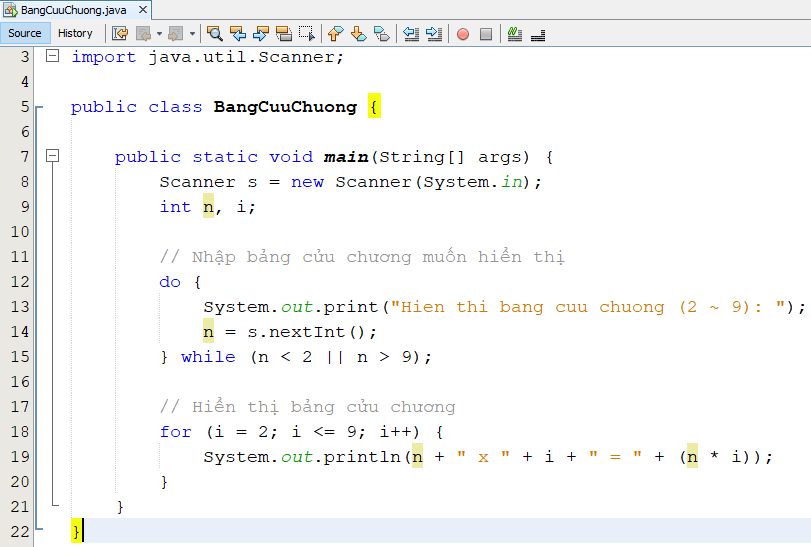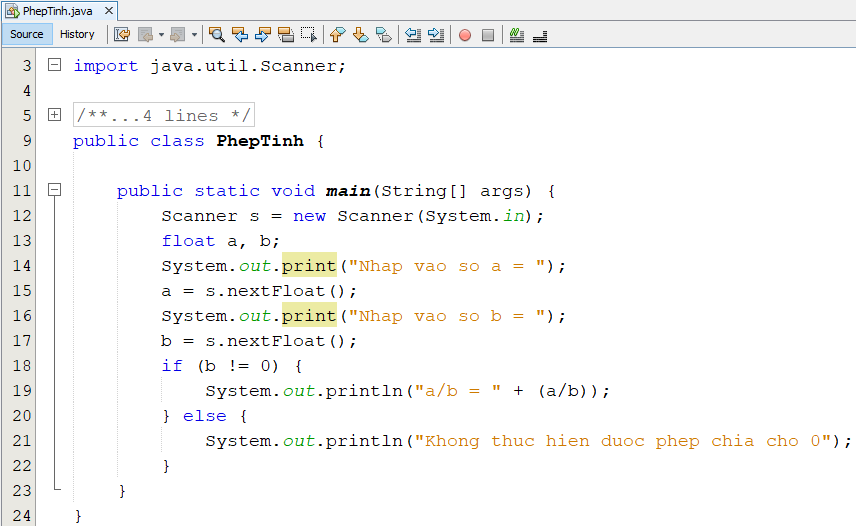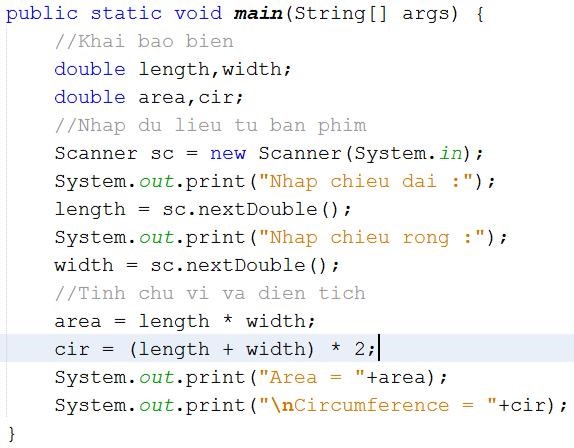Lập trình Swing trong Java
Lập trình Swing trong Java – Mô tả yêu cầu
Viết chương trình quản lý sách cho một thư viện. Biết rằng mỗi quyển sách gồm có id, title và price. Thông tin sách sẽ được lưu vào cơ sở dữ liệu tên Library. Giao diện ứng dụng khi chạy như sau:
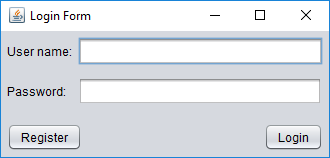
1. Chức năng Register cho phép thêm tài khoản mới
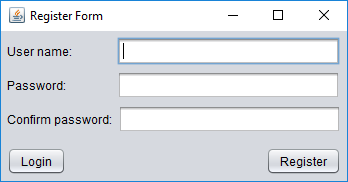
2. Chức năng Login dùng để đăng nhập vào hệ thống
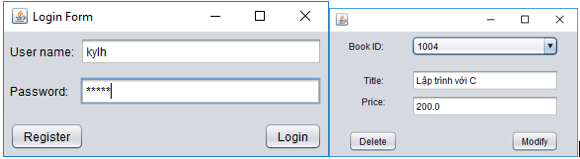
Yêu cầu:
- Tạo một bảng tên Accounts gồm 2 cột để chứa username và password
- Khi đăng ký tài khoản mới, người dùng phải nhập 2 lần mật khẩu và mật khẩu phải được mã hóa trước khi lưu vào database
- Tất cả các thông tin trên màn hình yêu cầu người dùng nhập đầy đủ
Lập trình Swing trong Java – Hướng dẫn thực hiện
Bước 1. Mở ứng dụng NetBeans , New Project | Java | Java Application , nhấp Next , trên hộp thoại “New Java Application ” điền các thông tin trong hộp thoại.
Bước 2. Tạo màn hình Login
2.1. Tạo JFrame Form
- Chuột phải project -> chọn New -> chọn JFrame Form -> nhập Login tại Class Name -> chọn Finish
- Thiết kế giao diện theo yêu cầu
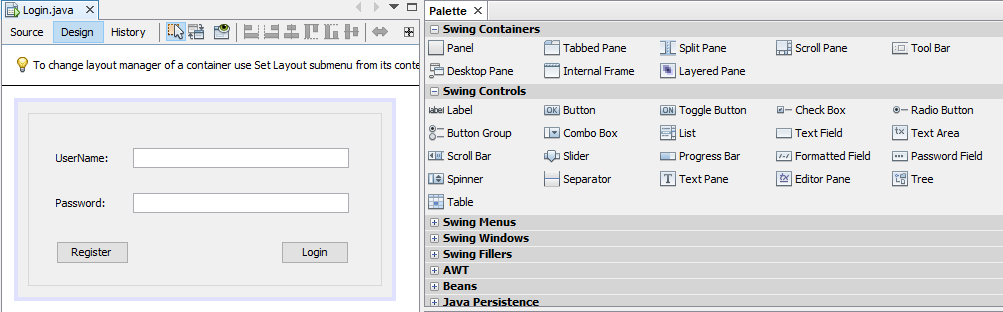
2.2. Viết code
- Xử lý cho chức năng Register

- Xử lý cho chức năng Login
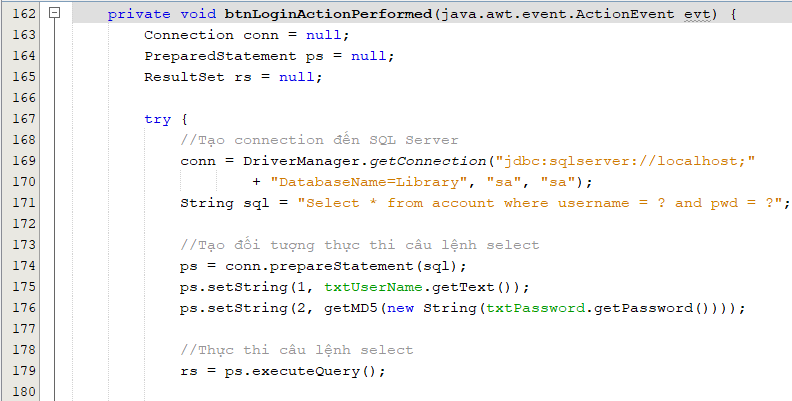
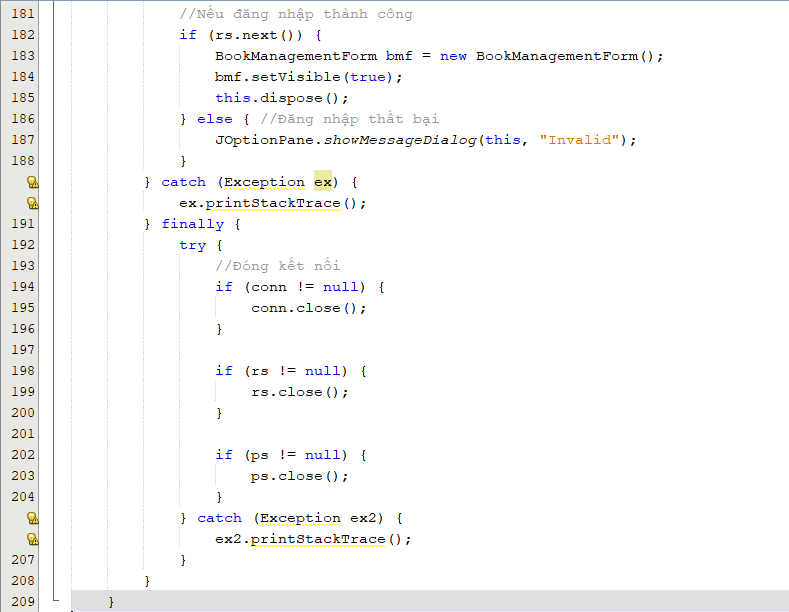
- Phương thức getMD5
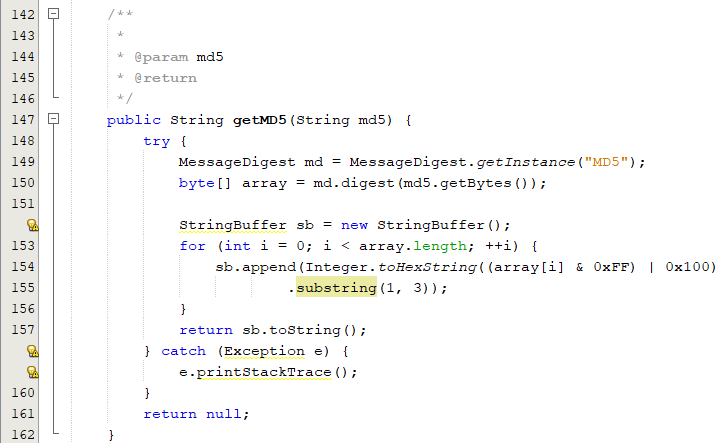
Bước 3. Tạo màn hình Register
3.1. Tạo JFrame Form
- Chuột phải project -> chọn New -> chọn JFrame Form -> nhập Register tại Class Name -> chọn Finish
- Thiết kế giao diện theo yêu cầu
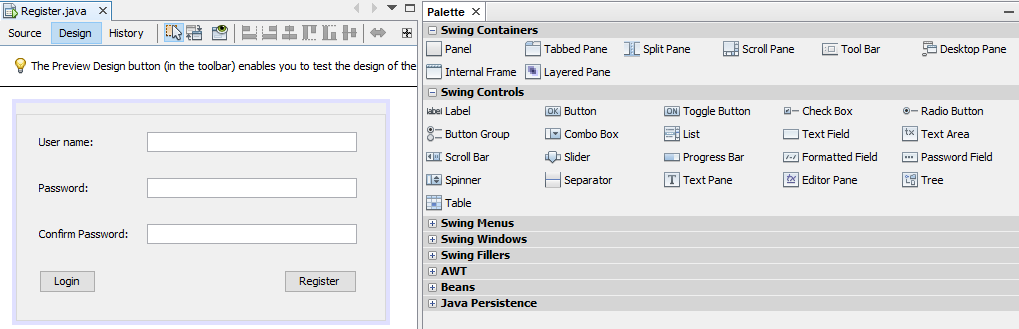
3.2. Viết code
- Xử lý cho chức năng Login

- Xử lý cho chức năng Register
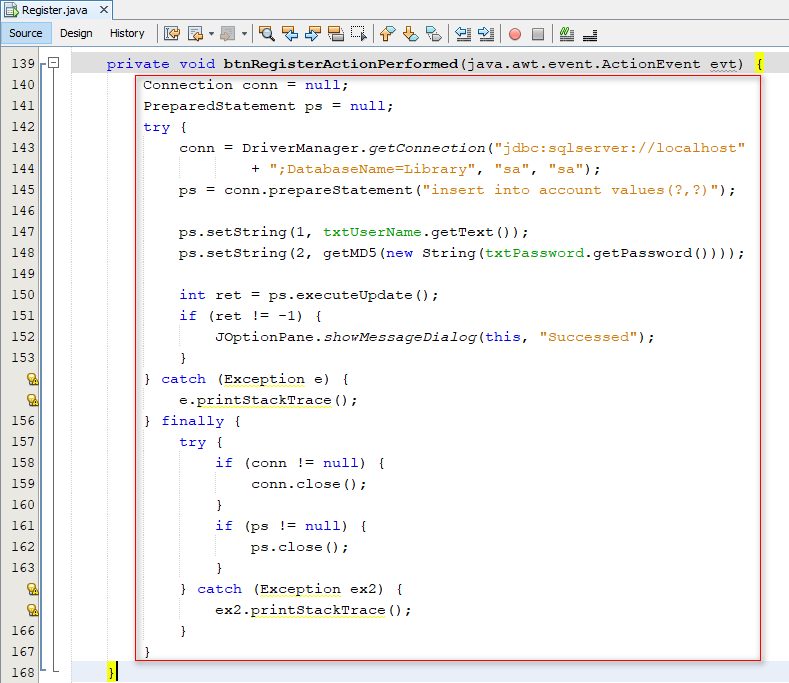
- Xử lý cho phương thức getMD5 tương tự như màn hình Login
Bước 4. Tạo màn hình quản lý sách
4.1. Tạo JFrame Form
- Chuột phải project -> chọn New -> chọn JFrame Form -> nhập BookManagement tại Class Name -> chọn Finish
- Thiết kế giao diện theo yêu cầu

4.2. Viết code
- Xử lý lấy dữ liệu cho combobox Book ID tại phương thức BookManagement
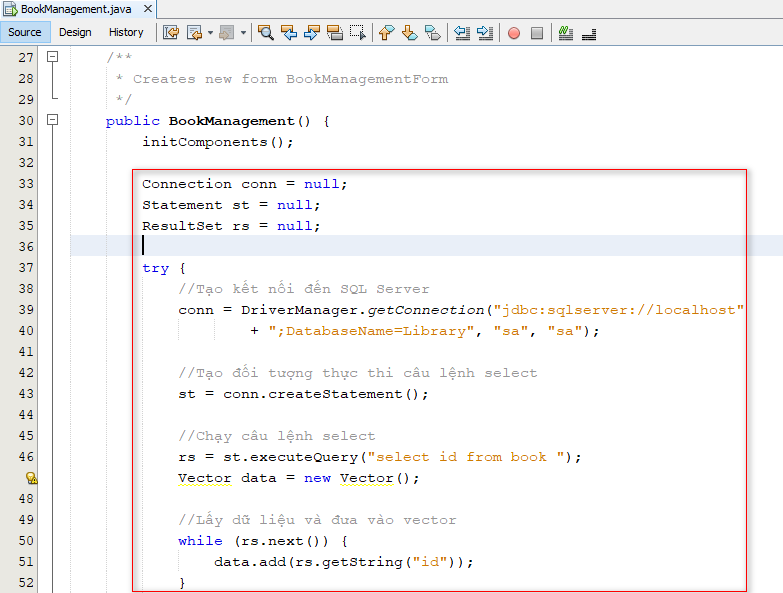
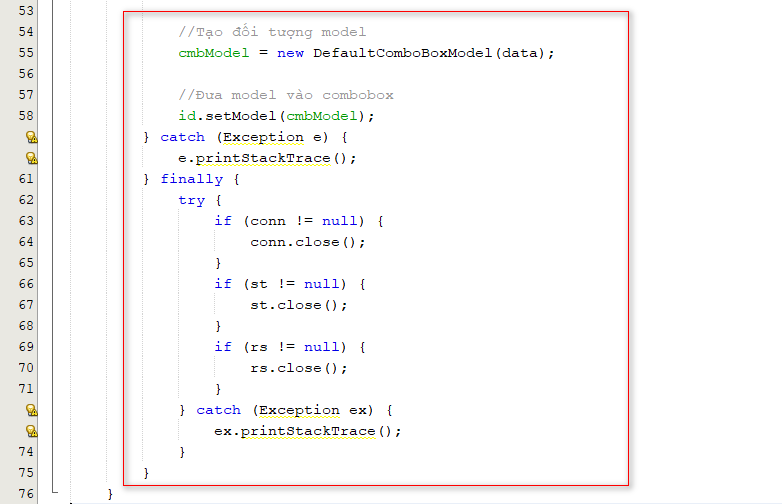
- Xử lý khi người dùng lựa chọn combox Book ID
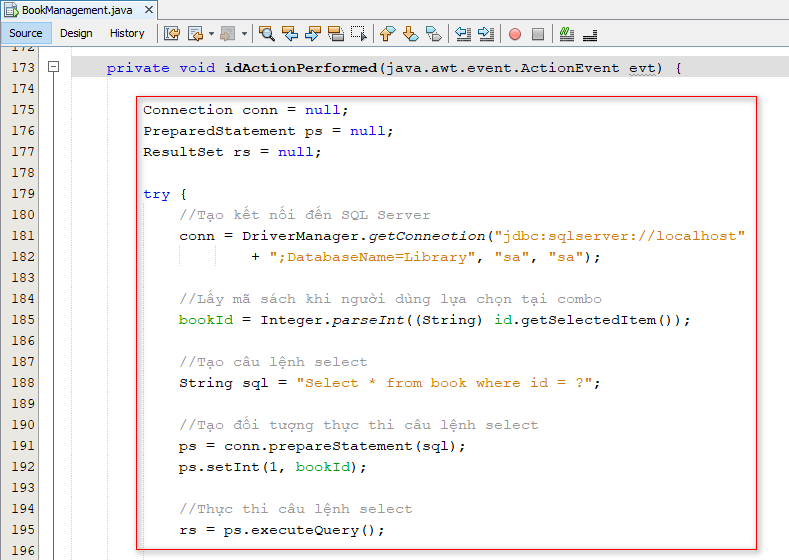
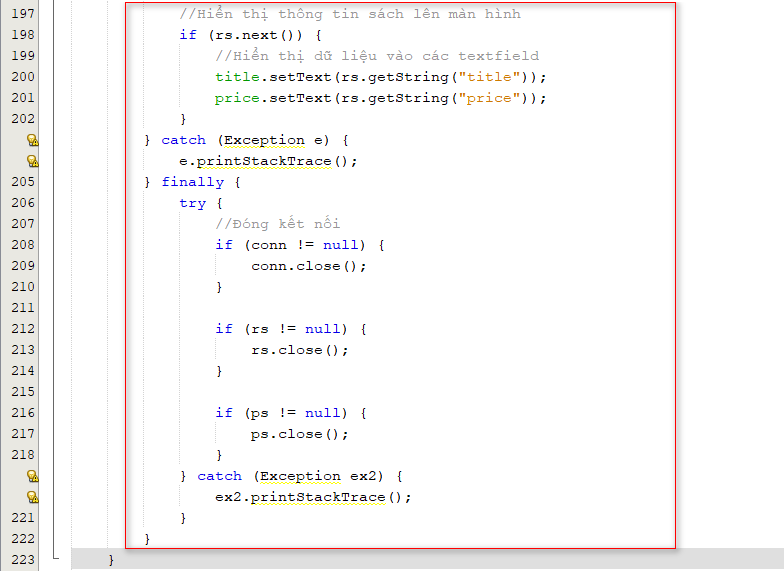
- Xử lý cho chức năng Delete
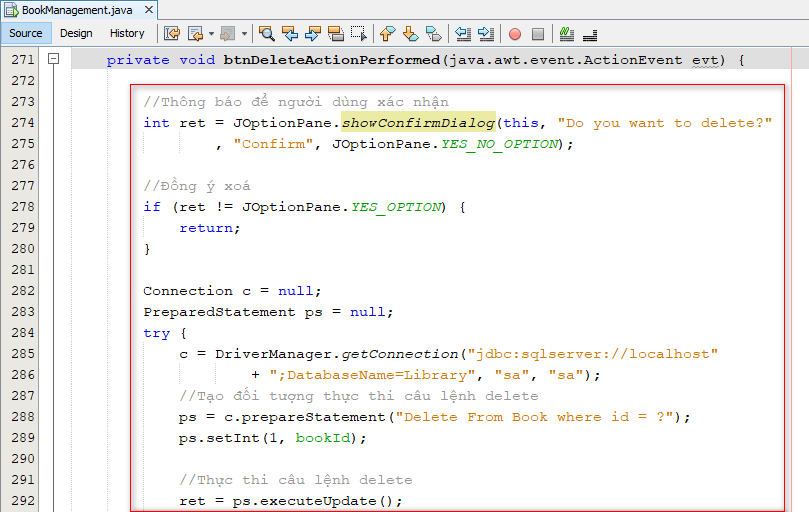
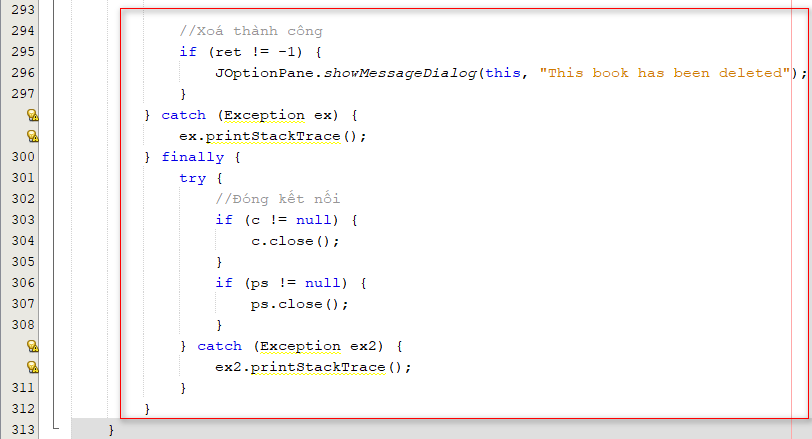
- Xử lý cho chức năng Modify
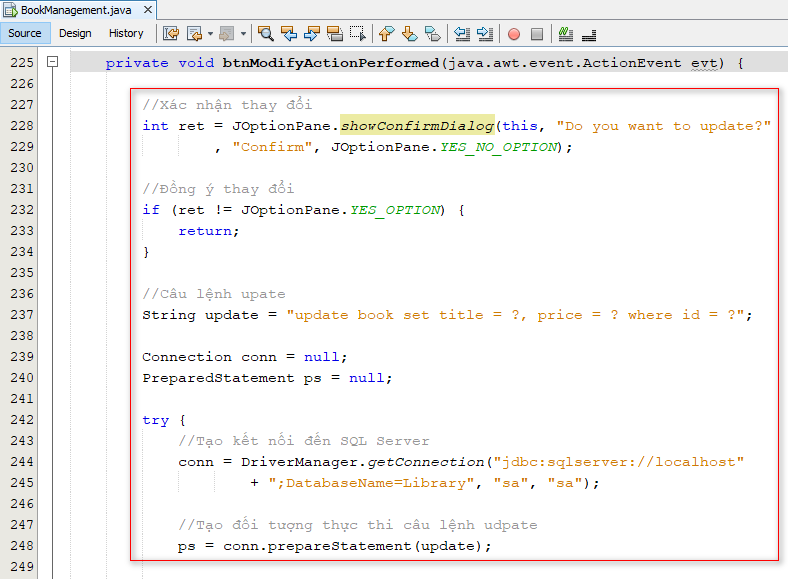
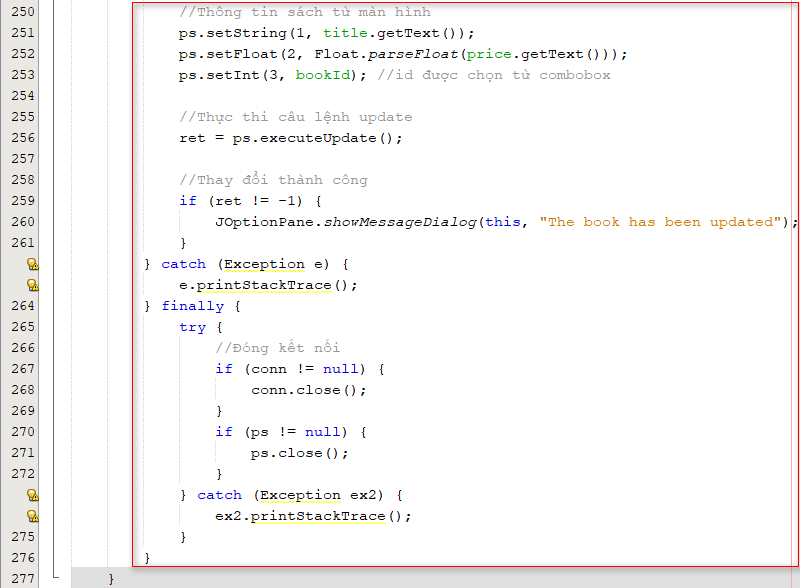
Bước 5. Thêm JDBC Driver vào project
5.1. Chuột phải Libraries -> Chọn Add JAR/Folder…
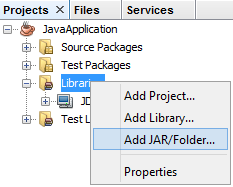
5.2. Chỉ định thư mục chứa JDBC Driver và chọn tập tin sqljdbc42.jar -> chọn Open

5.3. Sau khi thêm
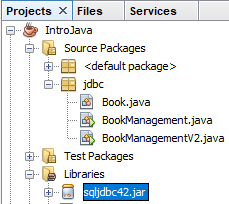
Lập trình Swing trong Java – Tạo database
Bước 1. Mở SQL Server Management Studio
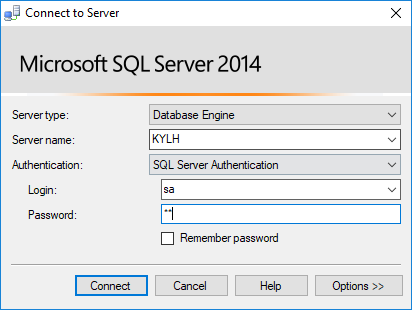
Bước 2. Chọn New Query

Bước 3. Nhập câu lệnh tạo database, tạo bảng và thêm dữ liệu
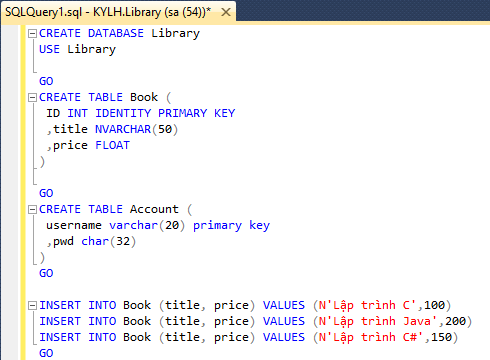
Database sau khi tạo

Bước 4. Chạy chương trình
- Test chức năng Register
- Test chức năng Login
- Test chức năng Delete
- Test chức năng Modify